วิธีย่อขนาดหน้าจอใน Windows 10

บทความนี้จะแสดงวิธีย่อขนาดหน้าจอใน Windows 10 เพื่อให้คุณใช้งานได้อย่างมีประสิทธิภาพ

สวัสดีทุกคน หลังจากบทความเมื่อวานนี้เกี่ยวกับอินเทอร์เฟซ Windows 10 พร้อมธีม Amaticalฉันเห็นว่าคุณดูสนใจหัวข้อนี้มาก ดังนั้น วันนี้ Quantrimang จึงตัดสินใจแนะนำวิธีการติดตั้งอินเทอร์เฟซอื่นที่สวยงามพอๆ กับ Amatical ให้กับคุณ
อินเทอร์เฟซใหม่นี้เรียกว่า Decision และเขียนโดย ApexXx-Sensei บน Deviantart ขั้นตอนมีดังนี้:
ขั้นตอนที่ 1: สำรองข้อมูลระบบและติดตั้ง Rainmeter
ตามปกติ ก่อนที่จะติดตั้งสิ่งใดๆ ลงในคอมพิวเตอร์ของคุณ คุณควรสำรองข้อมูลระบบ Windows 10 ของคุณเพื่อสำรองข้อมูล วิธีการสำรองข้อมูลระบบ Windows 10 คุณสามารถดู Quantrimang ได้ที่ลิงค์ต่อไปนี้:
ถัดไป คุณจะดาวน์โหลดและติดตั้งซอฟต์แวร์ Rainmeter ฉันจะทิ้งลิงก์ดาวน์โหลดไว้ด้านล่าง และขั้นตอนการติดตั้งก็ไม่ยาก เพียงแค่Nextและติดตั้ง จากนั้น OKเท่านี้ก็เสร็จเรียบร้อย
หลังการติดตั้ง Rainmeter จะแสดงสกินเริ่มต้นบางส่วนบนหน้าจอ สกินเหล่านี้ปรากฏเพื่อการทดสอบเท่านั้น จึงค่อนข้างน่าเกลียด คุณสามารถคลิกขวาที่สกินเหล่านี้เพื่อเลือกซ่อนสกิน (หรือปิดสกินหากคุณติดตั้งภาษาเวียดนาม)
ในอนาคตหากคุณไม่ชอบสกินใดๆ ในชุดอินเทอร์เฟซ คุณสามารถซ่อนมันได้ นอกจากนี้คุณยังสามารถรวมสกินของชุดอินเทอร์เฟซเข้าด้วยกันได้อย่างสะดวกสบาย
ขั้นตอนที่ 2: ดาวน์โหลดและตั้งค่าธีมการตัดสินใจ
ธีมนี้แชร์โดยผู้เขียน ApexXx-Sensei ฟรีบน Deviantart เพื่อให้คุณสามารถดาวน์โหลดและใช้งานได้อย่างอิสระ คุณจะต้องสร้างบัญชี Deviantart ก่อนดาวน์โหลด ขั้นตอนการสร้างบัญชีนั้นค่อนข้างง่ายใช้เวลาเพียงไม่กี่นาที
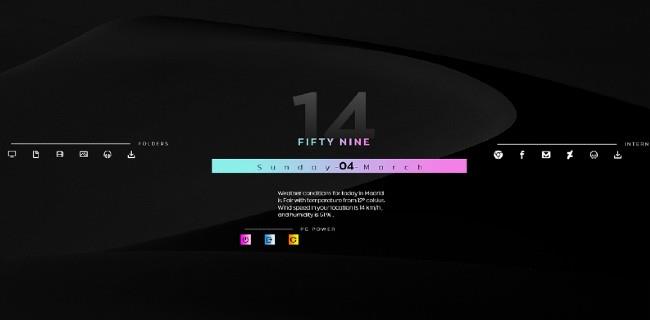
อินเทอร์เฟซ Windows 10 พร้อมธีมการตัดสินใจ
หลังจากเข้าถึงลิงก์ที่ฉันวางไว้ด้านล่างและลงทะเบียนบัญชีแล้ว ให้คลิกที่ช่องดาวน์โหลดที่มุมซ้ายล่างของภาพพื้นหลัง ไฟล์ธีมที่ดาวน์โหลดมาอยู่ในรูป แบบ xxx.rmskinคุณเรียกใช้ไฟล์นี้ และคลิกติดตั้งที่มุมด้านล่างของหน้าต่างยืนยัน
กระบวนการติดตั้งใช้เวลาเพียงไม่กี่วินาทีและสกินของธีมจะปรากฏบนหน้าจอ ชุดรูปแบบนี้ได้รับความนิยมอย่างสูงจาก Quantrimang เนื่องจากมีทางลัดเพิ่มเติมในการเข้าถึง My Computer, โฟลเดอร์, เบราว์เซอร์, Facebook... นอกจากนี้ ยังมีปุ่มควบคุมพลังงาน เช่น ปิดเครื่อง รีสตาร์ท...
เช่นเดียวกับสกิน Amatical ก่อนหน้านี้ Quantrimang พยายามตั้งรหัสสภาพอากาศของฮานอยสำหรับสกินสภาพอากาศ แต่มันก็ไม่ได้ผล คุณสามารถลบสกินนี้ในธีม Decision และแทนที่ด้วยสกินที่แสดงคำพูดที่ดีจากธีม Amatical
ตามปกติแล้ว คุณสามารถลากและวางได้อย่างอิสระเพื่อเปลี่ยนตำแหน่งของสกินให้ตรงกับวอลเปเปอร์ วอลเปเปอร์สีเข้มจะเหมาะมากสำหรับธีมนี้ นี่เป็นผลลัพธ์ของ Quantrimang ฉันรวมสกินที่แสดงคำพูดของ Amatical เข้ากับ Decision และลบสกินสภาพอากาศออก:
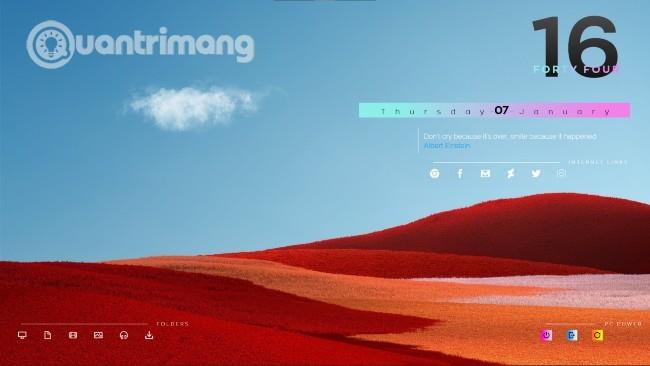
ขอให้คุณประสบความสำเร็จและขอเชิญคุณอ่านเคล็ดลับดีๆ เพิ่มเติมเกี่ยวกับ Quantrimang:
บทความนี้จะแสดงวิธีย่อขนาดหน้าจอใน Windows 10 เพื่อให้คุณใช้งานได้อย่างมีประสิทธิภาพ
Xbox Game Bar เป็นเครื่องมือสนับสนุนที่ยอดเยี่ยมที่ Microsoft ติดตั้งบน Windows 10 ซึ่งผู้ใช้สามารถเรียนรู้วิธีเปิดหรือปิดได้อย่างง่ายดาย
หากความจำของคุณไม่ค่อยดี คุณสามารถใช้เครื่องมือเหล่านี้เพื่อเตือนตัวเองถึงสิ่งสำคัญขณะทำงานได้
หากคุณคุ้นเคยกับ Windows 10 หรือเวอร์ชันก่อนหน้า คุณอาจประสบปัญหาในการนำแอปพลิเคชันไปยังหน้าจอคอมพิวเตอร์ของคุณในอินเทอร์เฟซ Windows 11 ใหม่ มาทำความรู้จักกับวิธีการง่ายๆ เพื่อเพิ่มแอพพลิเคชั่นลงในเดสก์ท็อปของคุณ
เพื่อหลีกเลี่ยงปัญหาและข้อผิดพลาดหน้าจอสีน้ำเงิน คุณต้องลบไดรเวอร์ที่ผิดพลาดซึ่งเป็นสาเหตุของปัญหาออก บทความนี้จะแนะนำวิธีถอนการติดตั้งไดรเวอร์บน Windows โดยสมบูรณ์
เรียนรู้วิธีเปิดใช้งานแป้นพิมพ์เสมือนบน Windows 11 เพื่อเพิ่มความสะดวกในการใช้งาน ผสานเทคโนโลยีใหม่เพื่อประสบการณ์ที่ดียิ่งขึ้น
เรียนรู้การติดตั้งและใช้ AdLock เพื่อบล็อกโฆษณาบนคอมพิวเตอร์ของคุณอย่างมีประสิทธิภาพและง่ายดาย
เวิร์มคอมพิวเตอร์คือโปรแกรมมัลแวร์ประเภทหนึ่งที่มีหน้าที่หลักคือการแพร่ไวรัสไปยังคอมพิวเตอร์เครื่องอื่นในขณะที่ยังคงทำงานอยู่บนระบบที่ติดไวรัส
เรียนรู้วิธีดาวน์โหลดและอัปเดตไดรเวอร์ USB บนอุปกรณ์ Windows 10 เพื่อให้ทำงานได้อย่างราบรื่นและมีประสิทธิภาพ
หากคุณต้องการเรียนรู้เพิ่มเติมเกี่ยวกับ Xbox Game Bar และวิธีปรับแต่งให้เหมาะกับประสบการณ์การเล่นเกมที่สมบูรณ์แบบของคุณ บทความนี้มีข้อมูลทั้งหมด








